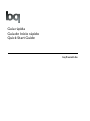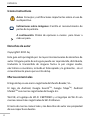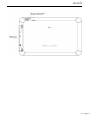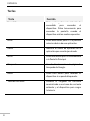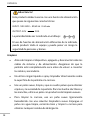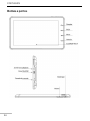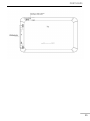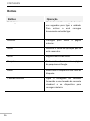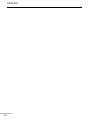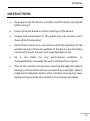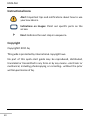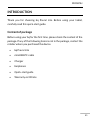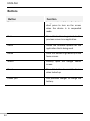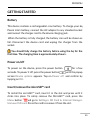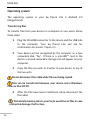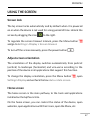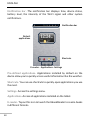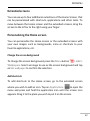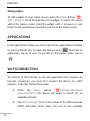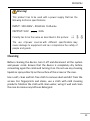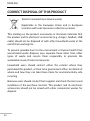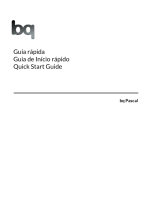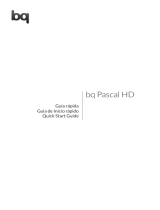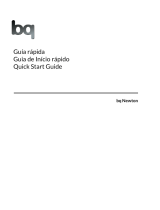BQ Pascal Series User Pascal Lite Guía de inicio rápido
- Categoría
- Tabletas
- Tipo
- Guía de inicio rápido
Este manual también es adecuado para

Guía rápida
Guia de Início rápido
Quick Start Guide
bq Pascal Lite
La página se está cargando...

ESPAÑOL
3
INDICACIONES
Para garantizar un uso correcto, lea atentamente esta guía
rápida antes de usar el dispositivo.
Las instrucciones se basan en las configuraciones de fábrica del
dispositivo.
Es posible que las imágenes y capturas de pantalla de esta guía
no coincidan exactamente con las del producto final.
Es posible que existan partes del contenido que no coincidan
exactamente con el funcionamiento del producto debido a
actualizaciones en el firmware del dispositivo. Para obtener la
versión más actualizada del manual de usuario visite
www.bqreaders.com.
bq no es responsable de los problemas de rendimiento ni de las
incompatibilidades provocadas por la modificación de
parámetros de registro por parte del usuario.
Parte del contenido y de los servicios a los que se obtiene
acceso mediante este dispositivo pertenecen a terceros y están
protegidos por derechos de autor, patente, marca registrada
y/u otras leyes de propiedad intelectual. bq no garantiza el
contenido ni los servicios proporcionados.

ESPAÑOL
4
Iconos instructivos
Aviso: Consejos y notificaciones importantes sobre el uso de
su dispositivo.
Indicaciones sobre imágenes: Facilita el reconocimiento de
partes de la pantalla.
A continuación: Orden de opciones o menús para llevar a
cabo un paso.
Derechos de autor
Copyright© 2011 bq
Esta guía está protegida por las leyes internacionales de derechos de
autor. Ninguna parte de esta guía puede ser reproducida, distribuida,
traducida ni transmitida de ninguna forma ni por ningún medio,
electrónico o mecánico, incluido el fotocopiado y la grabación, sin el
consentimiento previo por escrito de bq.
Marcas comerciales
El logo de bq es una marca registrada de Mundo Reader, S.L.
El logo de Android, Google Search
TM
, Google Maps
TM
, Android
Market
TM
son marcas registradas de Google Inc.
Wi-Fi®, el logotipo de Wi-Fi CERTIFIED y el logotipo de Wi-Fi son
marcas comerciales registradas de Wi-Fi Alliance.
El resto de marcas comerciales y los derechos de autor son propiedad
de sus respectivos dueños.
>

ESPAÑOL
5
INTRODUCCIÓN
Gracias por elegir bq Pascal Lite. Antes de usar su tablet lea
detenidamente esta guía rápida.
Contenido del paquete
Antes de usar su bq por primera vez, por favor compruebe el
contenido del paquete. Si alguno de los siguientes elementos no está
en el paquete, diríjase al distribuidor donde adquirió su dispositivo.
bq Pascal Lite
Cable miniUSB-PC
Adaptador de corriente
Auriculares
Guía rápida
Certificado de garantía

ESPAÑOL
6
Presentación del dispositivo

ESPAÑOL
7

ESPAÑOL
8
Teclas
Encendido
Pulse prolongadamente el botón de
encendido para encender el
dispositivo. Pulse brevemente para
encender la pantalla cuando el
dispositivo esté en modo suspensión.
Atrás
Pulse este botón para ir a la pantalla
anterior dentro de una aplicación.
Menú
Muestra el Menú de opciones de la
aplicación que se está ejecutando.
Inicio
Pulse este botón para ir directamente
a la Pantalla Principal.
Búsqueda
Acceda directamente a la página de
búsqueda de Google.
Reset
Pulse este botón para resetear el
dispositivo si se queda bloqueado.
Toma de corriente
Conecte el cargador de corriente
suministrado a una toma de corriente
estándar y al dispositivo para cargar
la batería.
Tecla
Función

ESPAÑOL
9
TOMA DE CONTACTO
Batería
Este dispositivo contiene una batería recargable de Li-ion. Para cargar
la batería de su bq Pascal Lite, conecte el adaptador AC a cualquier
enchufe estándar y conecte el cable del cargador a la toma de
corriente del dispositivo. Cuando la batería esté completamente
cargada, el icono de la batería aparecerá como cargado. Desconecte el
cable del dispositivo y retire el cargador del enchufe.
Es recomendable cargar la batería completamente antes de
usar su bq por primera vez. El tiempo aproximado de carga es de 6
horas.
Encendido/ Apagado
Para encender el dispositivo, mantenga pulsado el botón de
encendido durante unos segundos. Para apagarlo, mantenga
presionado el botón de encendido hasta que aparezca la pantalla
emergente Opciones del dispositivo. Pulse en la opción Apagar y
confirme pulsando en Aceptar.
Introducir/ extraer la tarjeta microSD™
Para introducir la tarjeta microSD™, insértela en la ranura
correspondiente y presione hasta que suene “clic”. Para extraerla con
seguridad, presione el botón Menú y vaya a Ajustes>

ESPAÑOL
10
Almacenamiento> Desactivar tarjeta SD. Presione la tarjeta para
extraerla de la ranura.
Sistema operativo
El sistema operativo de su bq Pascal Lite es Android 2.3
(Gingerbread).
Transferencia de archivos
Para transferir archivos desde su dispositivo a un ordenador o
viceversa, siga los siguientes pasos:
1. Conecte el conector miniUSB del cable miniUSB-PC
suministrado al dispositivo y el conector USB al ordenador.
El dispositivo le pedirá una confirmación para conectarse.
Pulse en Aceptar.
2. El tablet será reconocido por el ordenador como la unidad de
disco extraíble “bq:”. Si hay una tarjeta microSD™ dentro de
su bq, aparecerá en su ordenador una segunda unidad de
almacenamiento extraíble.
3. Copie los archivos que desee transferir a su dispositivo en
cualquiera de las dos unidades. No desenchufe el cable
mientras los archivos se estén copiando.
Puede transferir archivos entre su dispositivo y un ordenador
con Windows, Linux o Mac OS.

ESPAÑOL
11
4. Una vez transferidos los archivos, desconecte de forma segura el
cable miniUSB-PC del ordenador y del tablet.
Haga copias de seguridad periódicas del contenido de su bq para
evitar la pérdida de archivos en caso de daños físicos, pérdida o
robo.
UTILIZANDO LA PANTALLA TÁCTIL
Bloqueo de pantalla
La pantalla de su bq se bloquea automáticamente y por defecto al
encenderla o cuando no se utiliza el dispositivo durante un periodo de
tiempo prologado. Para desbloquearla arrastre el icono hacia la
derecha.
Para regular el intervalo temporal de apagado de la pantalla, presione
el botón Menú y pulse en Ajustes> Pantalla > Tiempo espera
pantalla.
Si quiere apagar la pantalla manualmente, pulse el botón de encendido
.
Ajustar la orientación de la pantalla
La orientación de la pantalla gira automáticamente de retrato
(vertical) a paisaje (horizontal) y viceversa según la posición en la que
sitúe su dispositivo, en todas aquellas aplicaciones que soporten esta
función.

ESPAÑOL
12
Si desea fijar la orientación de la pantalla, presione el botón Menú
, pulse en Ajustes> Pantalla y desactive la casilla Pantalla
giratoria.
Pantalla de Inicio
La Pantalla de Inicio es la principal vía de acceso a las herramientas y
aplicaciones instaladas en su bq Pascal Lite. A través de ella puede
controlar el estado del dispositivo, acceder a páginas web, a las
diversas aplicaciones a través de sus iconos, al Menú, etc.
Barra de notificaciones - En la barra de notificaciones puede
consultar la hora, el estado del dispositivo, el nivel de carga de la
batería, la intensidad de la señal de Wi-Fi y las notificaciones
recibidas.
Aplicaciones
predefinidas
Libro electrónico - Aplicaciones - Ajustes
Accesos directos
Barra de
notificaciones

ESPAÑOL
13
Aplicaciones predefinidas - Las aplicaciones instaladas por defecto en
su bq le permiten acceder rápidamente a información útil, como el
tiempo atmosférico.
Accesos directos - A través de los accesos directos puede acceder
rápidamente a las aplicaciones que más usa.
Ajustes - Accede al menú de ajustes.
Aplicaciones - Accede a todas las aplicaciones instaladas en su tablet.
Libro electrónico - Pulsando sobre este icono accede a la aplicación
EbookReader, que le permite leer libros electrónicos en diversos
formatos.
Pantallas extendidas
La Pantalla de Inicio cuenta con cuatro pantallas extendidas que
puede personalizar con accesos directos, aplicaciones y otras
herramientas. Para navegar a través de la Pantalla de Inicio y las
pantallas extendidas, deslice con el dedo la pantalla a la derecha o a la
izquierda.
Personalización de la Pantalla de Inicio
Puede personalizar la Pantalla de Inicio o las pantallas extendidas
usando sus propias imágenes como imagen de fondo, añadiendo
iconos o accesos directos a sus aplicaciones favoritas, etc.

ESPAÑOL
14
Cambiar el fondo de pantalla
Para cambiar el fondo de pantalla, pulse sobre el botón Menú >
Añadir > Fondos de pantalla. Seleccione la imagen deseada como
fondo de pantalla y pulse Establecer fondo de pantalla para confirmar
la selección.
Añadir iconos
Para añadir iconos en la Pantalla de Inicio, vaya a la pantalla extendida
donde quiere añadir un icono, pulse en el icono de Aplicaciones
para abrir el menú y mantenga pulsada la aplicación deseada hasta
que aparezca el icono en la pantalla. Arrástrelo hasta donde quiera
situarlo en la pantalla.
Añadiendo widgets
Para añadir widgets en su Pantalla de Inicio, pulse sobre el botón
Menú > Añadir> Widgets. Desplácese por la lista de widgets para
seleccionar el que desea añadir a la Pantalla de Inicio y mantenga
pulsado el widget con el dedo hasta que éste aumente de tamaño.
Arrástrelo hasta el punto en el que desee situarlo en la Pantalla de
Inicio.

ESPAÑOL
15
APLICACIONES
A través del Menú de aplicaciones puede acceder a todas las
aplicaciones instaladas en su bq Pascal Lite. Para acceder al Menú,
pulse sobre el icono . Para acceder a una aplicación, pulse sobre su
icono. Para volver a la Pantalla de inicio pulse el icono .
CONEXIÓN WI-FI
Para conectarse a Internet o utilizar una aplicación que requiera
conexión a Internet, necesita primero conectar el dispositivo a una
red Wi-Fi. Para hacerlo, siga los siguientes pasos:
1. Presione el botón Menú y pulse Ajustes> Conexiones
inalámbricas y redes> Wi-Fi. El dispositivo empezará a
buscar una red disponible a la que conectarse.
2. Pulse en Ajustes de Wi-Fi. Aparecerá una lista con los
nombres de las redes Wi-Fi (SSID) detectadas. Desplácese a
través de la lista de redes disponibles. Pulse sobre la red
deseada para comprobar su nivel de seguridad y la
intensidad de la señal.
3. Si la red es segura, introduzca la contraseña y pulse en
Conectar para realizar la conexión. En la barra de
notificaciones aparecerá un icono con la de la intensidad de
la señal .

ESPAÑOL
16
PRECAUCIONES DE SEGURIDAD
Para utilizar su dispositivo con seguridad, por favor, siga las siguientes
recomendaciones de seguridad:
No utilice cables de alimentación o conectores dañados ni
enchufes sueltos. No doble ni dañe el cable de alimentación. No
toque el cable de alimentación con las manos mojadas ni tire del
cable para desconectar el cargador.
No utilice el dispositivo mientras se está cargando ni lo toque
con las manos mojadas.
No golpee ni deje caer el cargador o la batería y no cargue la
batería con cargadores que no estén aprobados por el
fabricante.
No utilice su dispositivo durante una tormenta de rayos.
Manipule y deseche las baterías y los cargadores con
precaución. No manipule baterías de iones de litio dañadas o
que presenten fugas.
No utilice el dispositivo cerca de un marcapasos: Si es posible,
evite su uso a una distancia inferior a 15 cm del mismo, ya que
el dispositivo puede interferir con aquél.
No utilice el dispositivo en un hospital ni cerca de equipos
médicos que puedan sufrir interferencias causadas por
radiofrecuencias.

ESPAÑOL
17
Si usted utiliza equipos médicos, comuníquese con el fabricante
para asegurarse de que los equipos estén protegidos de la
radiofrecuencia. Si utiliza un audífono, comuníquese con el
fabricante para obtener información acerca de la interferencia
de radio.
En entornos potencialmente explosivos, apague el dispositivo
en lugar de quitarle la batería. Respete siempre las normas, las
instrucciones y las señales de aviso en entornos
potencialmente explosivos.
No utilice el dispositivo en puntos de carga de combustible
(estaciones de servicio) o cerca de otros productos químicos
inflamables y/o explosivos.
No almacene ni transporte líquidos inflamables, gases o
materiales explosivos en el mismo compartimento en el que se
encuentre el dispositivo, sus piezas o sus accesorios.
Apague el dispositivo cuando se encuentre a bordo de un avión.
Los dispositivos electrónicos de un vehículo motorizado
pueden funcionar incorrectamente a causa de la
radiofrecuencia del dispositivo.

ESPAÑOL
18
¡Advertencia!
Este producto deberá usarse con una fuente de alimentación
que posea las siguientes características:
INPUT: 100-240V 50/60 Hz 0.4A máx
OUTPUT: 5.0V 2.0A
La polaridad debe ser la indicada en el dibujo:
El uso de fuentes de alimentación diferentes de la indicada,
puede producir daño al equipo y puede poner en riesgo la
seguridad de personas y bienes.
Limpieza
Antes de limpiar el dispositivo, apáguelo y desconecte todos los
cables de sistema y de alimentación. Asegúrese de que la
pantalla esté completamente seca antes de volver a conectar
los cables y encenderlo.
No utilice ningún líquido o spray limpiador directamente sobre
la superficie de la pantalla o la carcasa.
Use un paño suave, limpio y que no suelte pelusa para eliminar
el polvo y la suciedad de la pantalla. Para las huellas dactilares y
las manchas, utilice un paño con productos de limpieza suaves.
Para limpiar la carcasa, use un paño suave ligeramente
humedecido con una solución limpiadora suave. Enjuague el
paño con agua limpia, escúrralo bien y limpie la carcasa para
eliminar cualquier residuo de detergente.

ESPAÑOL
19
ELIMINACIÓN CORRECTA DEL PRODUCTO
(Residuos de aparatos eléctricos y electrónicos)
(Aplicable en la Unión Europea y en países europeos con
sistemas de recogida selectiva de residuos).
La presencia de este símbolo en el producto, accesorios o material
informativo que lo acompañan, indica que al finalizar su vida útil ni el
producto ni sus accesorios electrónicos (cargador, cable USB…)
deberán eliminarse junto con otros residuos domésticos.
Para evitar los posibles daños al medio ambiente o a la salud humana
que supone la eliminación incontrolada de residuos, separe estos
productos de otros tipos de residuos y recíclelos correctamente. De
esta forma se promueve la reutilización sostenible de recursos
materiales.
Los usuarios particulares pueden contactar con el establecimiento
donde adquirieron el producto o con las autoridades locales
pertinentes para informarse sobre cómo y dónde pueden llevarlo para
que sea sometido a un reciclaje ecológico y seguro.
Los usuarios comerciales pueden contactar con su proveedor y
consultar las condiciones del contrato de compra. Este producto y sus
accesorios electrónicos no deben eliminarse junto a otros residuos
comerciales.

ESPAÑOL
20
Declaración de conformidad
Mundo Reader S.L., Edificio Las Rozas, 23. Oficina 1, Ctra. La Coruña,
Km 23,200.
28230 Las Rozas de Madrid (Madrid).
Declara que este producto (modelo Pascal Lite marca bq) cumple con
las disposiciones de la Directiva 1999/5/CE sobre Equipos de
Terminales de Radio y Telecomunicaciones (R&TTE), de la Directiva
95/2006/CE de Seguridad Eléctrica de Equipos de Baja Tensión y de la
Directiva 2004/108/CEE de Compatibilidad Electromagnética
cumpliendo con las normas armonizadas: EN 60950-1:2006 +
A11:2009, EN 62311:2008, EN 301 489-1 V 1.8.1, EN 301 489-17
V2.1.1, EN 300 328 V1.7.1, EN 55022: 2006 + A1: 2007, EN 55013:
2001 + A1: 2003 + A2: 2006, EN 61000-3-2: 2006 + A1: 2009 + A2:
2009, EN 61000-3-3: 2008, EN 55024: 1998 + A1:2001 + A2: 2003,
EN 55020: 2007.
Madrid, Agosto 2011.
Alberto Méndez Peydró
CEO
La página se está cargando...
La página se está cargando...
La página se está cargando...
La página se está cargando...
La página se está cargando...
La página se está cargando...
La página se está cargando...
La página se está cargando...
La página se está cargando...
La página se está cargando...
La página se está cargando...
La página se está cargando...
La página se está cargando...
La página se está cargando...
La página se está cargando...
La página se está cargando...
La página se está cargando...

ENGLISH
38
La página se está cargando...
La página se está cargando...
La página se está cargando...

ENGLISH
42
Buttons and ports

ENGLISH
43
La página se está cargando...
La página se está cargando...
La página se está cargando...
La página se está cargando...
La página se está cargando...
La página se está cargando...
La página se está cargando...
La página se está cargando...
La página se está cargando...
La página se está cargando...
La página se está cargando...
La página se está cargando...
La página se está cargando...
Transcripción de documentos
Guía rápida Guia de Início rápido Quick Start Guide bq Pascal Lite ESPAÑOL INDICACIONES Para garantizar un uso correcto, lea atentamente esta guía rápida antes de usar el dispositivo. Las instrucciones se basan en las configuraciones de fábrica del dispositivo. Es posible que las imágenes y capturas de pantalla de esta guía no coincidan exactamente con las del producto final. Es posible que existan partes del contenido que no coincidan exactamente con el funcionamiento del producto debido a actualizaciones en el firmware del dispositivo. Para obtener la versión más actualizada del manual de usuario visite www.bqreaders.com. bq no es responsable de los problemas de rendimiento ni de las incompatibilidades provocadas por la modificación de parámetros de registro por parte del usuario. Parte del contenido y de los servicios a los que se obtiene acceso mediante este dispositivo pertenecen a terceros y están protegidos por derechos de autor, patente, marca registrada y/u otras leyes de propiedad intelectual. bq no garantiza el contenido ni los servicios proporcionados. 3 ESPAÑOL Iconos instructivos Aviso: Consejos y notificaciones importantes sobre el uso de su dispositivo. Indicaciones sobre imágenes: Facilita el reconocimiento de partes de la pantalla. > A continuación: Orden de opciones o menús para llevar a cabo un paso. Derechos de autor Copyright© 2011 bq Esta guía está protegida por las leyes internacionales de derechos de autor. Ninguna parte de esta guía puede ser reproducida, distribuida, traducida ni transmitida de ninguna forma ni por ningún medio, electrónico o mecánico, incluido el fotocopiado y la grabación, sin el consentimiento previo por escrito de bq. Marcas comerciales El logo de bq es una marca registrada de Mundo Reader, S.L. El logo de Android, Google Search TM, Google MapsTM, Android MarketTM son marcas registradas de Google Inc. Wi-Fi®, el logotipo de Wi-Fi CERTIFIED y el logotipo de Wi-Fi son marcas comerciales registradas de Wi-Fi Alliance. El resto de marcas comerciales y los derechos de autor son propiedad de sus respectivos dueños. 4 ESPAÑOL INTRODUCCIÓN Gracias por elegir bq Pascal Lite. Antes de usar su tablet lea detenidamente esta guía rápida. Contenido del paquete Antes de usar su bq por primera vez, por favor compruebe el contenido del paquete. Si alguno de los siguientes elementos no está en el paquete, diríjase al distribuidor donde adquirió su dispositivo. bq Pascal Lite Cable miniUSB-PC Adaptador de corriente Auriculares Guía rápida Certificado de garantía 5 ESPAÑOL Presentación del dispositivo 6 ESPAÑOL 7 ESPAÑOL Teclas Tecla 8 Función Encendido Pulse prolongadamente el botón de encendido para encender el dispositivo. Pulse brevemente para encender la pantalla cuando el dispositivo esté en modo suspensión. Atrás Pulse este botón para ir a la pantalla anterior dentro de una aplicación. Menú Muestra el Menú de opciones de la aplicación que se está ejecutando. Inicio Pulse este botón para ir directamente a la Pantalla Principal. Búsqueda Acceda directamente a la página de búsqueda de Google. Reset Pulse este botón para resetear el dispositivo si se queda bloqueado. Toma de corriente Conecte el cargador de corriente suministrado a una toma de corriente estándar y al dispositivo para cargar la batería. ESPAÑOL TOMA DE CONTACTO Batería Este dispositivo contiene una batería recargable de Li-ion. Para cargar la batería de su bq Pascal Lite, conecte el adaptador AC a cualquier enchufe estándar y conecte el cable del cargador a la toma de corriente del dispositivo. Cuando la batería esté completamente cargada, el icono de la batería aparecerá como cargado. Desconecte el cable del dispositivo y retire el cargador del enchufe. Es recomendable cargar la batería completamente antes de usar su bq por primera vez. El tiempo aproximado de carga es de 6 horas. Encendido/ Apagado Para encender el dispositivo, mantenga pulsado el botón de encendido durante unos segundos. Para apagarlo, mantenga presionado el botón de encendido hasta que aparezca la pantalla emergente Opciones del dispositivo. Pulse en la opción Apagar y confirme pulsando en Aceptar. Introducir/ extraer la tarjeta microSD™ Para introducir la tarjeta microSD™, insértela en la ranura correspondiente y presione hasta que suene “clic”. Para extraerla con seguridad, presione el botón Menú y vaya a Ajustes> 9 ESPAÑOL Almacenamiento> Desactivar tarjeta SD. Presione la tarjeta para extraerla de la ranura. Sistema operativo El sistema operativo de su bq Pascal Lite es Android 2.3 (Gingerbread). Transferencia de archivos Para transferir archivos desde su dispositivo a un ordenador o viceversa, siga los siguientes pasos: 1. Conecte el conector miniUSB del cable miniUSB-PC suministrado al dispositivo y el conector USB al ordenador. El dispositivo le pedirá una confirmación para conectarse. Pulse en Aceptar. 2. El tablet será reconocido por el ordenador como la unidad de disco extraíble “bq:”. Si hay una tarjeta microSD™ dentro de su bq, aparecerá en su ordenador una segunda unidad de almacenamiento extraíble. 3. Copie los archivos que desee transferir a su dispositivo en cualquiera de las dos unidades. No desenchufe el cable mientras los archivos se estén copiando. Puede transferir archivos entre su dispositivo y un ordenador con Windows, Linux o Mac OS. 10 ESPAÑOL 4. Una vez transferidos los archivos, desconecte de forma segura el cable miniUSB-PC del ordenador y del tablet. Haga copias de seguridad periódicas del contenido de su bq para evitar la pérdida de archivos en caso de daños físicos, pérdida o robo. UTILIZANDO LA PANTALLA TÁCTIL Bloqueo de pantalla La pantalla de su bq se bloquea automáticamente y por defecto al encenderla o cuando no se utiliza el dispositivo durante un periodo de tiempo prologado. Para desbloquearla arrastre el icono derecha. hacia la Para regular el intervalo temporal de apagado de la pantalla, presione el botón Menú pantalla. y pulse en Ajustes> Pantalla > Tiempo espera Si quiere apagar la pantalla manualmente, pulse el botón de encendido . Ajustar la orientación de la pantalla La orientación de la pantalla gira automáticamente de retrato (vertical) a paisaje (horizontal) y viceversa según la posición en la que sitúe su dispositivo, en todas aquellas aplicaciones que soporten esta función. 11 ESPAÑOL Si desea fijar la orientación de la pantalla, presione el botón Menú , pulse en Ajustes> Pantalla y desactive la casilla Pantalla giratoria. Pantalla de Inicio La Pantalla de Inicio es la principal vía de acceso a las herramientas y aplicaciones instaladas en su bq Pascal Lite. A través de ella puede controlar el estado del dispositivo, acceder a páginas web, a las diversas aplicaciones a través de sus iconos, al Menú, etc. Barra de notificaciones - En la barra de notificaciones puede consultar la hora, el estado del dispositivo, el nivel de carga de la batería, la intensidad de la señal de Wi-Fi y las notificaciones recibidas. Barra de notificaciones Aplicaciones predefinidas Accesos directos Libro electrónico - Aplicaciones - Ajustes 12 ESPAÑOL Aplicaciones predefinidas - Las aplicaciones instaladas por defecto en su bq le permiten acceder rápidamente a información útil, como el tiempo atmosférico. Accesos directos - A través de los accesos directos puede acceder rápidamente a las aplicaciones que más usa. Ajustes - Accede al menú de ajustes. Aplicaciones - Accede a todas las aplicaciones instaladas en su tablet. Libro electrónico - Pulsando sobre este icono accede a la aplicación EbookReader, que le permite leer libros electrónicos en diversos formatos. Pantallas extendidas La Pantalla de Inicio cuenta con cuatro pantallas extendidas que puede personalizar con accesos directos, aplicaciones y otras herramientas. Para navegar a través de la Pantalla de Inicio y las pantallas extendidas, deslice con el dedo la pantalla a la derecha o a la izquierda. Personalización de la Pantalla de Inicio Puede personalizar la Pantalla de Inicio o las pantallas extendidas usando sus propias imágenes como imagen de fondo, añadiendo iconos o accesos directos a sus aplicaciones favoritas, etc. 13 ESPAÑOL Cambiar el fondo de pantalla Para cambiar el fondo de pantalla, pulse sobre el botón Menú > Añadir > Fondos de pantalla. Seleccione la imagen deseada como fondo de pantalla y pulse Establecer fondo de pantalla para confirmar la selección. Añadir iconos Para añadir iconos en la Pantalla de Inicio, vaya a la pantalla extendida donde quiere añadir un icono, pulse en el icono de Aplicaciones para abrir el menú y mantenga pulsada la aplicación deseada hasta que aparezca el icono en la pantalla. Arrástrelo hasta donde quiera situarlo en la pantalla. Añadiendo widgets Para añadir widgets en su Pantalla de Inicio, pulse sobre el botón Menú > Añadir> Widgets. Desplácese por la lista de widgets para seleccionar el que desea añadir a la Pantalla de Inicio y mantenga pulsado el widget con el dedo hasta que éste aumente de tamaño. Arrástrelo hasta el punto en el que desee situarlo en la Pantalla de Inicio. 14 ESPAÑOL APLICACIONES A través del Menú de aplicaciones puede acceder a todas las aplicaciones instaladas en su bq Pascal Lite. Para acceder al Menú, pulse sobre el icono . Para acceder a una aplicación, pulse sobre su icono. Para volver a la Pantalla de inicio pulse el icono . CONEXIÓN WI-FI Para conectarse a Internet o utilizar una aplicación que requiera conexión a Internet, necesita primero conectar el dispositivo a una red Wi-Fi. Para hacerlo, siga los siguientes pasos: 1. Presione el botón Menú y pulse Ajustes> Conexiones inalámbricas y redes> Wi-Fi. El dispositivo empezará a buscar una red disponible a la que conectarse. 2. Pulse en Ajustes de Wi-Fi. Aparecerá una lista con los nombres de las redes Wi-Fi (SSID) detectadas. Desplácese a través de la lista de redes disponibles. Pulse sobre la red deseada para comprobar su nivel de seguridad y la intensidad de la señal. 3. Si la red es segura, introduzca la contraseña y pulse en Conectar para realizar la conexión. En la barra de notificaciones aparecerá un icono con la de la intensidad de la señal . 15 ESPAÑOL PRECAUCIONES DE SEGURIDAD Para utilizar su dispositivo con seguridad, por favor, siga las siguientes recomendaciones de seguridad: 16 No utilice cables de alimentación o conectores dañados ni enchufes sueltos. No doble ni dañe el cable de alimentación. No toque el cable de alimentación con las manos mojadas ni tire del cable para desconectar el cargador. No utilice el dispositivo mientras se está cargando ni lo toque con las manos mojadas. No golpee ni deje caer el cargador o la batería y no cargue la batería con cargadores que no estén aprobados por el fabricante. No utilice su dispositivo durante una tormenta de rayos. Manipule y deseche las baterías y los cargadores con precaución. No manipule baterías de iones de litio dañadas o que presenten fugas. No utilice el dispositivo cerca de un marcapasos: Si es posible, evite su uso a una distancia inferior a 15 cm del mismo, ya que el dispositivo puede interferir con aquél. No utilice el dispositivo en un hospital ni cerca de equipos médicos que puedan sufrir interferencias causadas por radiofrecuencias. ESPAÑOL Si usted utiliza equipos médicos, comuníquese con el fabricante para asegurarse de que los equipos estén protegidos de la radiofrecuencia. Si utiliza un audífono, comuníquese con el fabricante para obtener información acerca de la interferencia de radio. En entornos potencialmente explosivos, apague el dispositivo en lugar de quitarle la batería. Respete siempre las normas, las instrucciones y las señales de aviso en entornos potencialmente explosivos. No utilice el dispositivo en puntos de carga de combustible (estaciones de servicio) o cerca de otros productos químicos inflamables y/o explosivos. No almacene ni transporte líquidos inflamables, gases o materiales explosivos en el mismo compartimento en el que se encuentre el dispositivo, sus piezas o sus accesorios. Apague el dispositivo cuando se encuentre a bordo de un avión. Los dispositivos electrónicos de un vehículo motorizado pueden funcionar incorrectamente a causa de la radiofrecuencia del dispositivo. 17 ESPAÑOL ¡Advertencia! Este producto deberá usarse con una fuente de alimentación que posea las siguientes características: INPUT: 100-240V 50/60 Hz 0.4A máx OUTPUT: 5.0V 2.0A La polaridad debe ser la indicada en el dibujo: El uso de fuentes de alimentación diferentes de la indicada, puede producir daño al equipo y puede poner en riesgo la seguridad de personas y bienes. Limpieza 18 Antes de limpiar el dispositivo, apáguelo y desconecte todos los cables de sistema y de alimentación. Asegúrese de que la pantalla esté completamente seca antes de volver a conectar los cables y encenderlo. No utilice ningún líquido o spray limpiador directamente sobre la superficie de la pantalla o la carcasa. Use un paño suave, limpio y que no suelte pelusa para eliminar el polvo y la suciedad de la pantalla. Para las huellas dactilares y las manchas, utilice un paño con productos de limpieza suaves. Para limpiar la carcasa, use un paño suave ligeramente humedecido con una solución limpiadora suave. Enjuague el paño con agua limpia, escúrralo bien y limpie la carcasa para eliminar cualquier residuo de detergente. ESPAÑOL ELIMINACIÓN CORRECTA DEL PRODUCTO (Residuos de aparatos eléctricos y electrónicos) (Aplicable en la Unión Europea y en países europeos con sistemas de recogida selectiva de residuos). La presencia de este símbolo en el producto, accesorios o material informativo que lo acompañan, indica que al finalizar su vida útil ni el producto ni sus accesorios electrónicos (cargador, cable USB…) deberán eliminarse junto con otros residuos domésticos. Para evitar los posibles daños al medio ambiente o a la salud humana que supone la eliminación incontrolada de residuos, separe estos productos de otros tipos de residuos y recíclelos correctamente. De esta forma se promueve la reutilización sostenible de recursos materiales. Los usuarios particulares pueden contactar con el establecimiento donde adquirieron el producto o con las autoridades locales pertinentes para informarse sobre cómo y dónde pueden llevarlo para que sea sometido a un reciclaje ecológico y seguro. Los usuarios comerciales pueden contactar con su proveedor y consultar las condiciones del contrato de compra. Este producto y sus accesorios electrónicos no deben eliminarse junto a otros residuos comerciales. 19 ESPAÑOL Declaración de conformidad Mundo Reader S.L., Edificio Las Rozas, 23. Oficina 1, Ctra. La Coruña, Km 23,200. 28230 Las Rozas de Madrid (Madrid). Declara que este producto (modelo Pascal Lite marca bq) cumple con las disposiciones de la Directiva 1999/5/CE sobre Equipos de Terminales de Radio y Telecomunicaciones (R&TTE), de la Directiva 95/2006/CE de Seguridad Eléctrica de Equipos de Baja Tensión y de la Directiva 2004/108/CEE de Compatibilidad Electromagnética cumpliendo con las normas armonizadas: EN 60950-1:2006 + A11:2009, EN 62311:2008, EN 301 489-1 V 1.8.1, EN 301 489-17 V2.1.1, EN 300 328 V1.7.1, EN 55022: 2006 + A1: 2007, EN 55013: 2001 + A1: 2003 + A2: 2006, EN 61000-3-2: 2006 + A1: 2009 + A2: 2009, EN 61000-3-3: 2008, EN 55024: 1998 + A1:2001 + A2: 2003, EN 55020: 2007. Madrid, Agosto 2011. Alberto Méndez Peydró CEO 20 ENGLISH 38 ENGLISH Buttons and ports 42 ENGLISH 43-
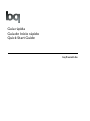 1
1
-
 2
2
-
 3
3
-
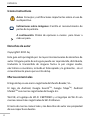 4
4
-
 5
5
-
 6
6
-
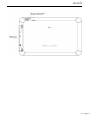 7
7
-
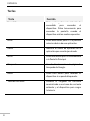 8
8
-
 9
9
-
 10
10
-
 11
11
-
 12
12
-
 13
13
-
 14
14
-
 15
15
-
 16
16
-
 17
17
-
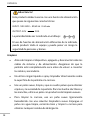 18
18
-
 19
19
-
 20
20
-
 21
21
-
 22
22
-
 23
23
-
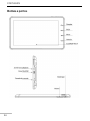 24
24
-
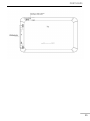 25
25
-
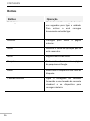 26
26
-
 27
27
-
 28
28
-
 29
29
-
 30
30
-
 31
31
-
 32
32
-
 33
33
-
 34
34
-
 35
35
-
 36
36
-
 37
37
-
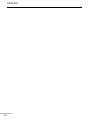 38
38
-
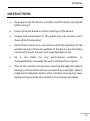 39
39
-
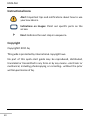 40
40
-
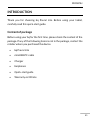 41
41
-
 42
42
-
 43
43
-
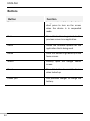 44
44
-
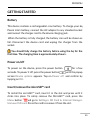 45
45
-
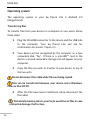 46
46
-
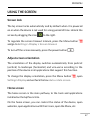 47
47
-
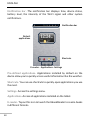 48
48
-
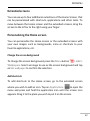 49
49
-
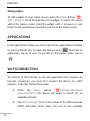 50
50
-
 51
51
-
 52
52
-
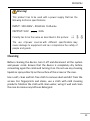 53
53
-
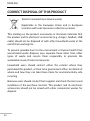 54
54
-
 55
55
-
 56
56
BQ Pascal Series User Pascal Lite Guía de inicio rápido
- Categoría
- Tabletas
- Tipo
- Guía de inicio rápido
- Este manual también es adecuado para
en otros idiomas
Artículos relacionados
Otros documentos
-
bq Pascal 2 Manual de usuario
-
bq Pascal 2 Manual de usuario
-
bq Pascal Lite Manual de usuario
-
bq Pascal Lite C Manual de usuario
-
bq Pascal Manual de usuario
-
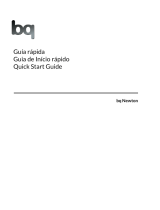 BQ Newton Series User Newton Manual de usuario
BQ Newton Series User Newton Manual de usuario
-
 BQ Maxwell Series User Maxwell Lite Guía de inicio rápido
BQ Maxwell Series User Maxwell Lite Guía de inicio rápido
-
BQ Maxwell Series User Maxwell Plus Guía de inicio rápido
-
 BQ Maxwell Series User Maxwell Guía de inicio rápido
BQ Maxwell Series User Maxwell Guía de inicio rápido
-
bq Livingstone 2 Guía de inicio rápido